Excel工作表保护密码忘记了怎么办?
有时候为了加密我们编辑的Excel工作表,常常会设置工作表保护密码,可是密码经常会不小心忘记,这时候该怎么办呢。这里小编有一个很方便的方法可以使密码自动显示出来。你是否也会经常忘记密码呢?快来试一下吧。

工具/软件
硬件型号:华为笔记本电脑MateBook 14s
系统版本:Windows7
所需软件:Excel2010
方法/步骤
第1步
首先打开设置了工作表保护的表格,可以看到,当我们试图编辑时,会弹出这样的对话框。

第2步
这时如果我们忘记了密码,可以使用宏命令来将密码显示出来,然后输入正确的密码即可。具体操作时,要先将宏命令的相关工具按钮调出来。单击文件——选项——自定义功能区——在“开发工具”前打勾——确定。

第3步
单击工具栏——开发工具——宏,新建宏。然后保存。

第4步
编辑该宏,复制下列代码粘贴到宏的内容中去。
Sub PasswordBreaker()
Dim i As Integer, j As Integer, k As Integer
Dim l As Integer, m As Integer, n As Integer
Dim i1 As Integer, i2 As Integer, i3 As Integer
Dim i4 As Integer, i5 As Integer, i6 As Integer
On Error Resume Next
For i = 65 To 66: For j = 65 To 66: For k = 65 To 66
For l = 65 To 66: For m = 65 To 66: For i1 = 65 To 66
For i2 = 65 To 66: For i3 = 65 To 66: For i4 = 65 To 66
For i5 = 65 To 66: For i6 = 65 To 66: For n = 32 To 126
ActiveSheet.Unprotect Chr(i) & Chr(j) & Chr(k) & _
Chr(l) & Chr(m) & Chr(i1) & Chr(i2) & Chr(i3) & _
Chr(i4) & Chr(i5) & Chr(i6) & Chr(n)
If ActiveSheet.ProtectContents = False Then
MsgBox "One usable password is " & Chr(i) & Chr(j) & _
Chr(k) & Chr(l) & Chr(m) & Chr(i1) & Chr(i2) & _
Chr(i3) & Chr(i4) & Chr(i5) & Chr(i6) & Chr(n)
ActiveWorkbook.Sheets(1).Select
Range("a1").FormulaR1C1 = Chr(i) & Chr(j) & _
Chr(k) & Chr(l) & Chr(m) & Chr(i1) & Chr(i2) & _
Chr(i3) & Chr(i4) & Chr(i5) & Chr(i6) & Chr(n)
Exit Sub
End If
Next: Next: Next: Next: Next: Next
Next: Next: Next: Next: Next: Next
End Sub
第5步
保存之后,运行该宏,即可弹出显示密码的窗口。单击确定,然后输入密码即可实现解锁。
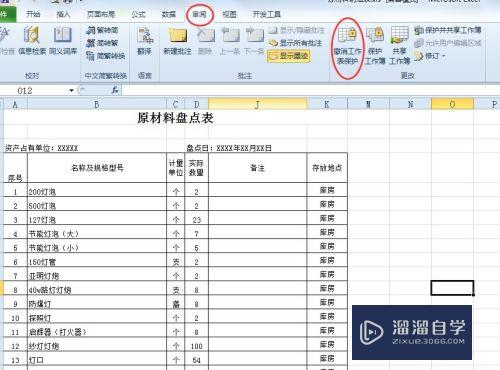
第6步
如果点击宏时出现错误提示,则可能是因为你的excel没有启用宏。操作方法如下:单击文件——选项——信任中心——信任中心设置——宏设置——点启用所有宏。然后确定。

- 上一篇:在Excel中如何快速输入数字?
- 下一篇:Excel 2019如何给表格加密码?
相关文章
- CAD中如何进行3D建模?
- SU如何导出CAD?
- WPS Excel 的高级筛选怎么用?
- 如何用Excel制作日历?
- Excel二级联动下拉菜单怎么做?
- Excel中如何快速查找重复值?
- Excel教程 Excel表格怎么排版?
- Excel如何画图?
- Excel要怎么作图?
- Excel怎样给表格加密?
- Excel快速删除整行的快捷键什么?
- 如何用Excel新建制作表格?
- 怎么在Excel表格中做加法?
- Excel表格中如何使用乘法?
- 怎么在Excel打斜杠?
- Excel表格打不开的解决方法
- C4D模型怎样导入到Photoshop中?
- CAD怎么在internet上用图形文件?
- CAD提示缺少.net4.5怎么处理?
- PS c6怎么给照片添加风的感觉?
- CAD出现c 2005问题怎么办?
- PPT如何让每张幻灯片都可以有不同的主题?


评论列表